O recurso Adicionar localização do SketchUp ajuda a capturar e aplicar dados e imagens de geolocalização ao seu modelo. Para começar, abra o Menu principal ou o painel Sombras e clique em Add Location (Adicionar localização).
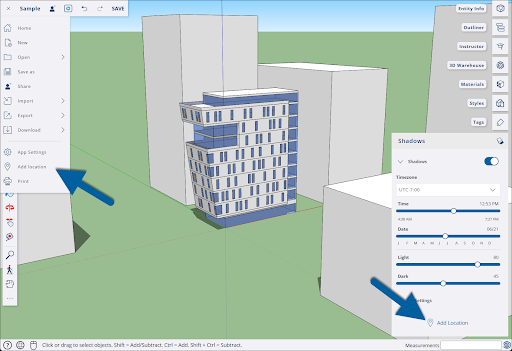
Na janela Adicionar localização, restrinja a localização onde você deseja colocar seu modelo usando a caixa de pesquisa de texto. Você pode digitar um endereço, parte de um endereço ou um nome de local específico. Ajuste o nível de zoom conforme necessário usando os controles no canto superior direito.
As linhas vermelha e verde correspondem aos eixos vermelho e verde no modelo. A seta laranja representa o norte verdadeiro. Ajuste a relação do seu modelo com o norte verdadeiro clicando e arrastando as linhas do eixo verde ou vermelho, ou usando a caixa fornecida.
Depois de escolher um local e ajustar a posição do seu modelo, clique em Set Geolocation (Definir geolocalização) para geolocalizar seu modelo.
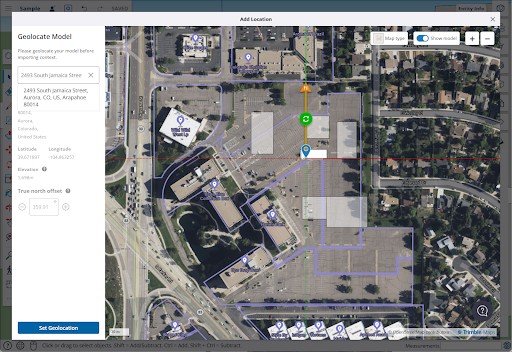
Depois de geolocalizar um modelo, você pode fechar a janela Adicionar localização, ou clicar em Import Context (Importar contexto) para adicionar o contexto do local. Para definir como você quer importar o contexto do local, escolha entre as seguintes opções:

- Import Type (Tipo de importação): as opções determinam como o SketchUp importa os contextos do seu local. Escolha entre Flat Site (Local plano), Elevated Site (Local elevado) ou ambos. A opção Local plano aplica a textura do mapa a uma superfície plana 2D, onde todo o contexto estará na mesma elevação. Ao usar Local elevado, você tem a opção de importar uma malha de terreno. Com as duas opções selecionadas, o local elevado ficará oculto por padrão. Use as etiquetas de Conteúdo de geolocalização no painel Etiquetas para alternar entre os diferentes locais.
- Map Texture (Textura de mapa): selecionar esta opção de Context (Contexto) usa o tipo de textura de mapa selecionado em Tipo de importação. Para ajustar ainda mais a aparência da textura de mapa, clique no menu de contexto (
 ) e escolha entre Imagens de satélite e Mapa de ruas. Em qualquer uma dessas opções, a Resolução pode ser definida como Alta, Média ou Baixa usando o controle deslizante. Se você selecionar Imagens de satélite, é possível escolher o Bing ou o DigitalGlobe como provedor.
) e escolha entre Imagens de satélite e Mapa de ruas. Em qualquer uma dessas opções, a Resolução pode ser definida como Alta, Média ou Baixa usando o controle deslizante. Se você selecionar Imagens de satélite, é possível escolher o Bing ou o DigitalGlobe como provedor. - Terrain Mesh (Malha de terreno): disponível ao escolher a importação de um Local elevado. Clique no menu de contexto (
 ) para ajustar a densidade da malha. Quanto maior a densidade, maior é o número de triângulos na malha, assim como o tamanho do arquivo.
) para ajustar a densidade da malha. Quanto maior a densidade, maior é o número de triângulos na malha, assim como o tamanho do arquivo. - 3D Buildings (Edifícios 3D): selecione esta opção para integrar os edifícios existentes da área selecionada ao contexto de local importado. Conforme você move o quadro azul, o SketchUp destaca em azul escuro os edifícios que podem ser importados como contexto de local. O SketchUp criará uma geometria simples com base nos edifícios da sua seleção durante o processo de importação.
Depois de ajustar essas configurações, clique em Import Site Context (Importar contexto de local). Clique em Importar mais para adicionar mais contexto de local ou Fechar para retornar à janela de modelagem.
Para obter mais detalhes sobre como usar todos os recursos de Adicionar localização, consulte Geolocalização e terreno.